Software-Download, Versionshinweise und Benutzerhandbuch für FARO Zone Viewer

Übersicht
Der FARO Zone Viewer ist ein kostenloses Programm, mit dem jeder Benutzer FARO Zone Dateien anzeigen kann. Laden Sie die Software herunter und installieren Sie sie, um mit FARO Zone 2D oder 3D erstellte Diagramme, Analysen, Animationen und Fly-Throughs zu öffnen.
FARO Zone Viewer öffnet jede .far- oder .fzpc-Datei. Der Viewer dient nur zur Anzeige von FARO Zone Dateien und kann nicht verwendet werden, um dauerhafte Änderungen an der ursprünglichen .far-Datei oder den Punktwolkendaten vorzunehmen.
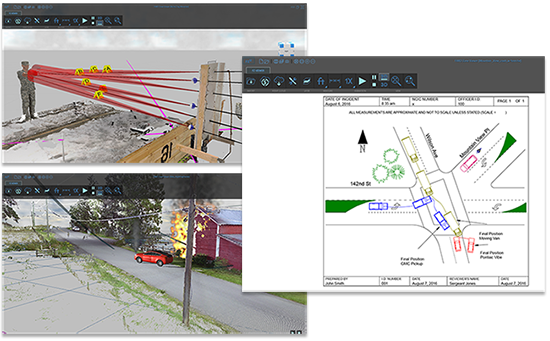 Merkmale
Merkmale
- Zeigen Sie Diagramme, Modelle, Geschossflugbahnen, Blutspritzeranalysen, Fahrzeugquetschungen, Messungen und mehr an.
- Betrachten Sie jede Punktwolke, die in der .far-Datei enthalten ist.
- Betrachten Sie eine Szene im 2D- oder 3D-Modus.
- Spielen Sie Animationen, Fly-Throughs und Walk-Throughs ab.
- Fügen Sie vorläufige Messungen für Länge, Winkel und Fläche hinzu.
- Drucken Sie Diagramme in beliebigem Maßstab aus oder speichern Sie sie in einer .pdf-Datei.
Systemanforderungen
Die Anforderungen an das Computersystem sind für die gesamte Zone-Produktreihe identisch. Ausführliche Informationen finden Sie hier: Computer Systemanforderungen für FARO Zone
Software-Download
Klicken Sie auf den untenstehenden Link, um den neuesten FARO® Zone Viewer herunterzuladen.
| Datum | Version | |
|---|---|---|
| 23. August 2024 | 2024.8 | |
Installation
Aufgrund der großen Anzahl von Dateien, die von der FARO Zone Viewer Anwendung benötigt werden, ist es nicht möglich, sie in eine einzige ausführbare Datei für die Installation zu packen (Versionen 2022 und später). Stattdessen wird die Programminstallation normalerweise als Streaming-Download von einem sicheren Webserver durchgeführt. In diesem Abschnitt wird erklärt, wie Sie FARO Zone 3D mit oder ohne Internetzugang installieren können.
Für Benutzer MIT Internetzugang
Führen Sie die ausführbare Downloaddatei über den oben angeführten Link aus. Der Dateiname beginnt mit „FZViewer“, gefolgt von einer Reihe von Zahlen, z. B.: FZViewer_22_8_0809.exe. Das Installationsprogramm greift bei Bedarf auf das Internet zu, um andere Dateien herunterzuladen, die zur Fertigstellung der Installation benötigt werden.
Für Benutzer OHNE Internetzugang
Wenn Sie ohne Internetzugang versuchen, die in den vorherigen Schritten verwendete Datei zu installieren, erhalten Sie eine Fehlermeldung und der Vorgang wird abgebrochen. Gehen Sie stattdessen wie folgt vor, um FARO Zone Viewer zu installieren, wenn der Computer keinen Internetzugang hat:
- Installationsdateien herunterladen:
- Internet Download: Klicken Sie hier, um das FARO Zone Viewer „Redistributable“-Paket herunterzuladen. Es handelt sich um eine große Datei (ca. 3,5 GB), die je nach Verbindungsgeschwindigkeit einige Zeit zum Herunterladen benötigen kann. Entpacken Sie die „.zip“-Datei nach dem Herunterladen in einen Ordner.
- Scrollen Sie in der Liste der Dateien nach unten, bis Sie zwei Dateien mit ähnlichen Namen wie den unten abgebildeten finden. Sie können die Anzeige der Dateinamenerweiterungen einschalten, um zu überprüfen, ob es sich um die richtigen Dateien handelt.
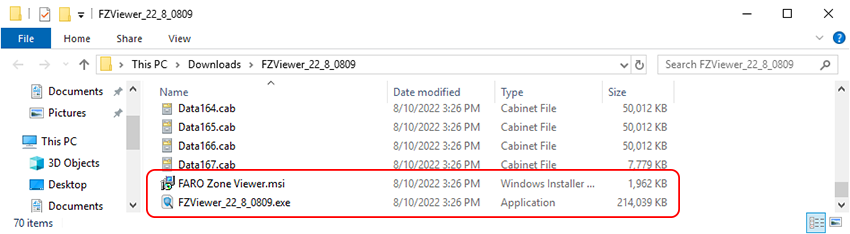
- Starten Sie die .exe-Datei mit einem Namen, der mit „FZViewer“ beginnt, gefolgt von einer Reihe von Zahlen, z. B.: FZViewer_22_8_0809.exe. Dieses Installationsprogramm installiert mehrere voraussetzende Anwendungen, die für die Ausführung von FARO Zone Viewer erforderlich sind.
- Wenn die Installation versucht, auf das Internet zuzugreifen, um weitere Dateien herunterzuladen, erhalten Sie diese Fehlermeldung:
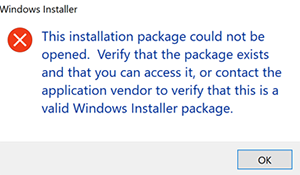
Die Meldung teilt Ihnen mit, dass die benötigte Datei nicht gefunden werden kann, da der Computer nicht mit dem Internet verbunden ist. Klicken Sie auf OK.
- Starten Sie schließlich die Datei „FARO Zone Viewer.msi“ und führen Sie sie aus. Dies führt dazu, dass die Installation mit den .cab-Dateien fortgesetzt wird, anstatt einen Download aus dem Internet zu versuchen.
Benutzerhandbuch
| Datum | |
|---|---|
| Dez. 2020 |
